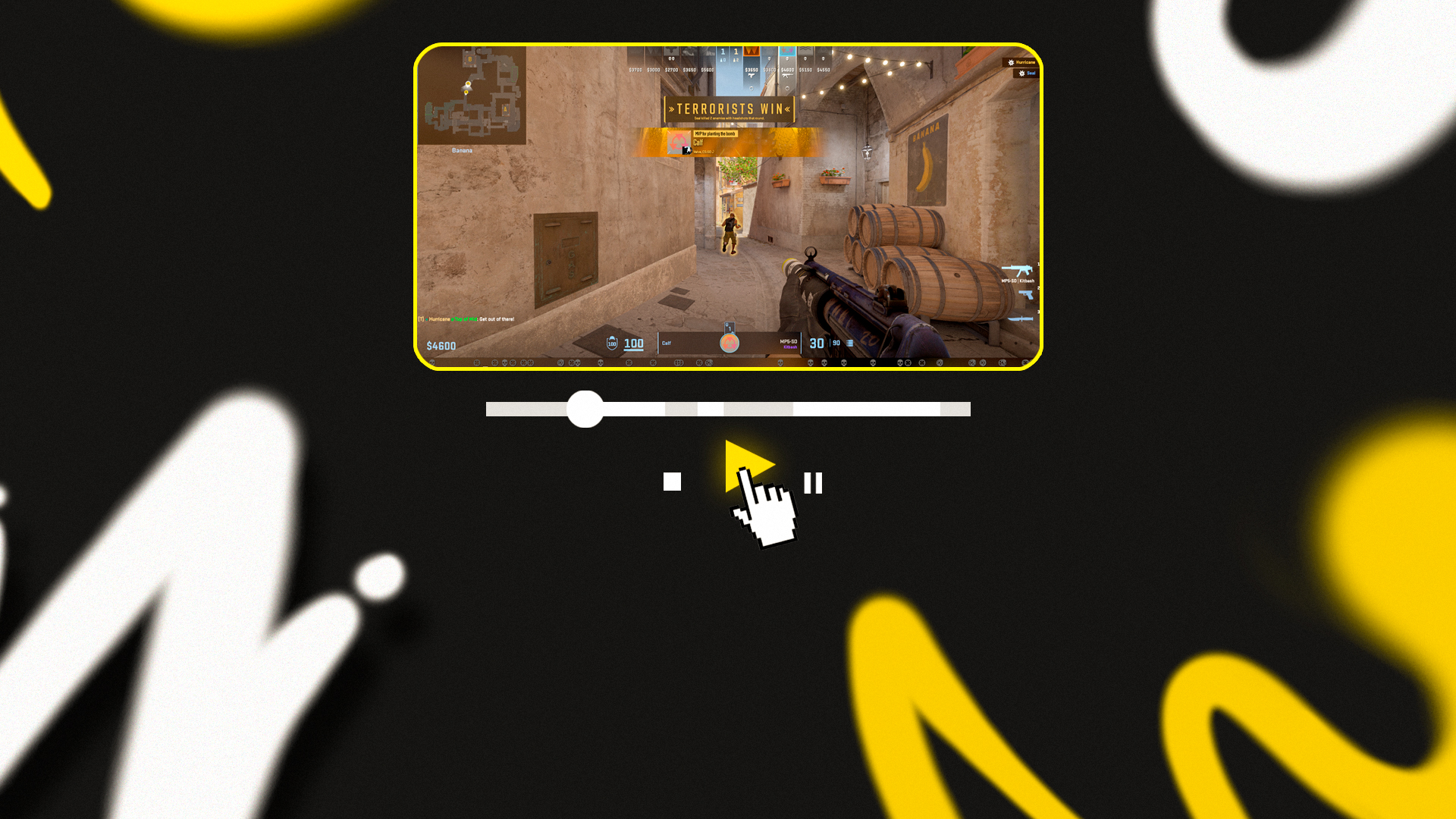デモの視聴は、CS2のスキル向上に欠かせない手段です。
デモを見れば、自分の試合を振り返って戦略を分析したり、ミスを発見したり、プロ選手の動きを分解して学ぶこともできます。このガイドでは、CS2でのデモの視聴方法だけでなく、利用できるコマンドやツールを最大限活用する方法も紹介します。
結局のところ、上達するプレイヤーはただプレイするだけでなく、見て、学んで、継続的に改善する人たちなのです。さあ、CS2のリプレイコントロールの世界を探検して、自分自身の最高のコーチになりましょう。
CS2でデモを見るべき理由
デモを見ることは単なる娯楽ではありません。上達のために不可欠な行為です。
- ミスから学ぶ:試合を見直すことで、リアルタイムでは気づかなかったミスを発見できます。ポジショニング、エイム、判断などを分析して、何が悪かったのか、どうすればよくなるのかを理解できます。
- 戦略の洗練:プロ選手やチームはデモを使って戦略を改善します。敵の動きやユーティリティの使い方、チームワークを観察することで、対抗戦術を立てる手助けになります。
- 敵の分析:競技プレイヤーは、相手チームのデモを分析して、彼らのプレイスタイルや傾向を把握することができます。
- ハイライト作成:コンテンツクリエイターや、自分のベストプレイを編集したい人にとって、デモは重要なシーンの録画に最適です。
- チートの検出:チーム内や敵チームにチートを使っているプレイヤーがいたかどうかも、デモを見れば分かります。
CS2でデモを視聴する方法
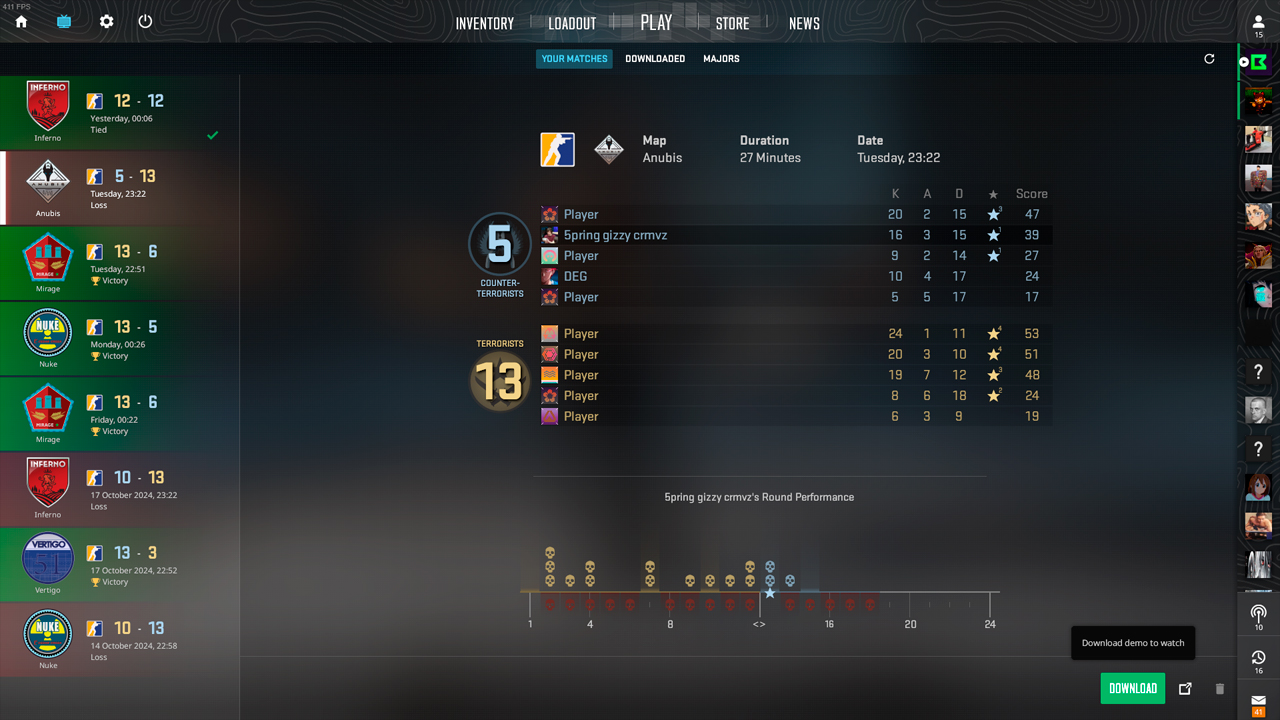
CS2でデモを見るには、ファイルの取得から、ゲーム内ビューワーでの操作までの流れを理解する必要があります。以下の手順で、デモ機能を最大限に活用しましょう。
デモのダウンロード方法
デモを見るには、正しいデモファイルを取得する必要があります。以下のような手段があります:
- 自分の試合:試合終了後、Steamのプロフィールからデモをダウンロードできます。
Steamプロフィール → 「ゲーム」 → 「Counter-Strike 2」 → 「マイゲーム統計」に移動し、最近の試合一覧から「GOTVリプレイをダウンロード」**をクリックしてください。圧縮ファイルがダウンロードされます。 - プロ試合やコミュニティ試合:
HLTV.org や FACEIT などのサイトから .dem 形式のデモをダウンロードできます。
ダウンロードしたら、以下のフォルダーにファイルを保存してください:C:\Program Files (x86)\Steam\steamapps\common\Counter-Strike Global Offensive\game\csgo\replays
HLTVなどの外部サイトからダウンロードした場合は、ZIPファイルを解凍してから保存しましょう。
デモを読み込んで再生する
- CS2を起動
- 開発者コンソールを有効化
設定 → ゲーム → 「開発者コンソールを有効にする」 を「はい」に。
コンソールを開いて、以下のコマンドを入力:playdemo [デモファイル名]
※ [デモファイル名] には、拡張子なしのファイル名を入力してください。
ゲーム内デモビューワーの使用方法
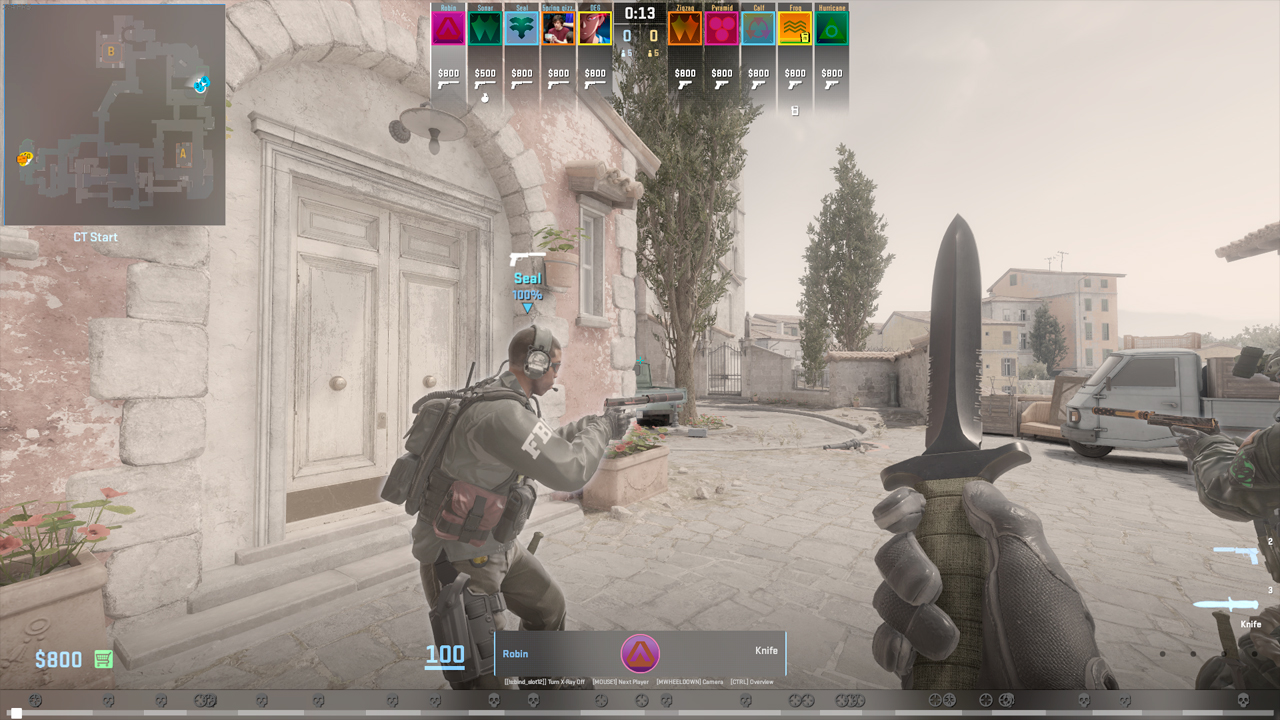
デモ再生中に、以下のコンソールコマンドを使用してコントロールパネルを開けます demoui
このパネルには以下の機能があります:
- 再生コントロール:再生、一時停止、巻き戻し、早送り、次のラウンドへのスキップ。再生スピードも調整可能です(遅くしたり速くしたり)。
- カメラ操作:一人称視点と三人称視点の切り替えができます。動きや位置取りの分析に便利です。
外部サイトからのデモ入手
HLTV.orgやFACEITでは、プロの試合デモが多数公開されています。練習には最適です。
- HLTV.orgなどのサイトへアクセス
- 見たい試合を探し、「ダウンロード」ボタンをクリック
- .dem ファイルをダウンロードし、必要に応じて解凍
- フォルダ csgo/replays に保存
- CS2を起動して playdemo コマンドで再生
FACEITの試合も同様に、試合ルームからデモをダウンロードし、同じ手順で再生できます。
デモの操作とナビゲーション
最初は複雑に思えるかもしれませんが、以下の基本コマンドを覚えれば問題なし:
- playdemo [デモ名]:デモファイルを再生
- demoui:デモ再生インターフェースを開く
- demo_timescale X:再生速度を調整(例:2 → 速く、0.5 → ゆっくり)
CS2のデモ解析に便利な外部ツール
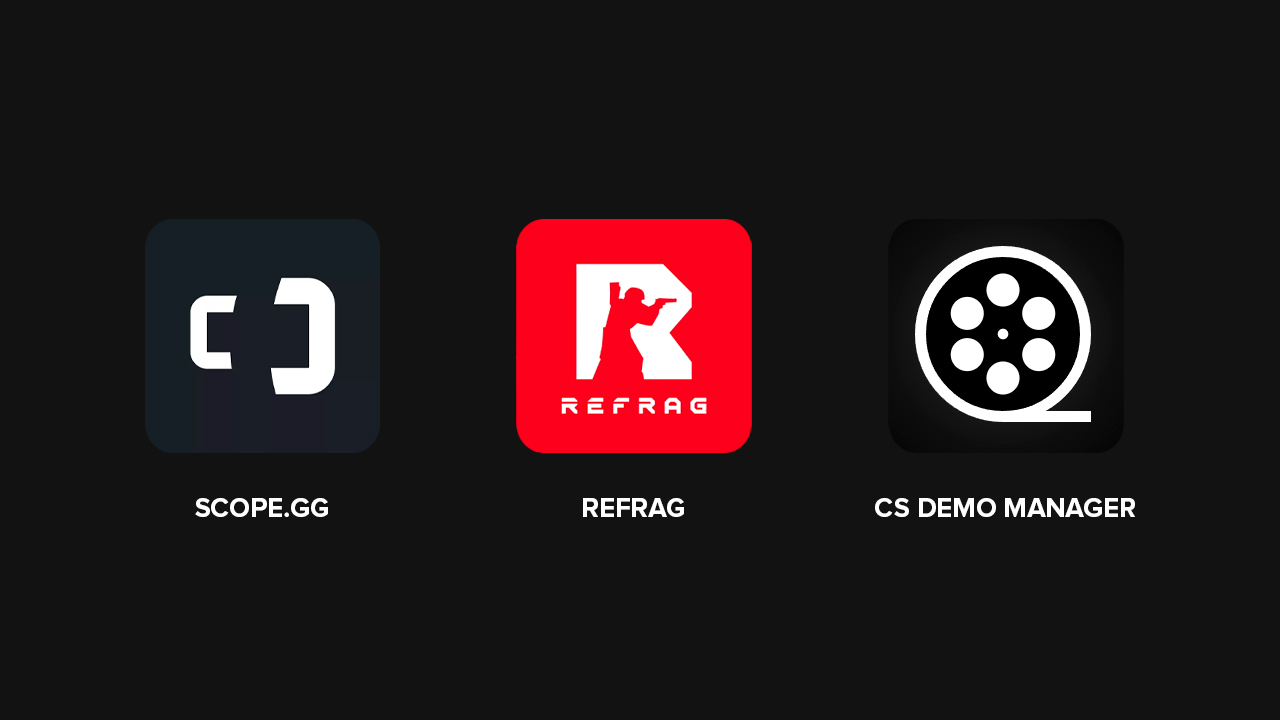
もっと高度に分析したい?以下のサードパーティツールがオススメです:
- SCOPE.GG:2Dリプレイ、詳細な統計、グレネード使用状況、クラッチの記録などを分析できます。
- Refrag:有料だがカスタマイズ可能なリプレイや高度な統計分析が可能。
- CS Demo Manager:大量のデモファイルを管理・整理できる無料ツール。非常に便利です。
デモがCS2のスキルをどう変えるか
デモの視聴と分析は、CS2プレイヤーにとって不可欠な成長の一部です。
cs2 demo viewer や各種コマンドを使いこなせば、試合の重要な場面を正確に分解して理解することができます。 プレイスタイルの改善はもちろん、ゲームの本質や奥深さへの理解も深まります。慣れれば、デモを見るのは簡単になり、ゲームの見方が一変するでしょう。 デモをダウンロードして、自分のプレイを磨き、スキルを伸ばしていきましょう!